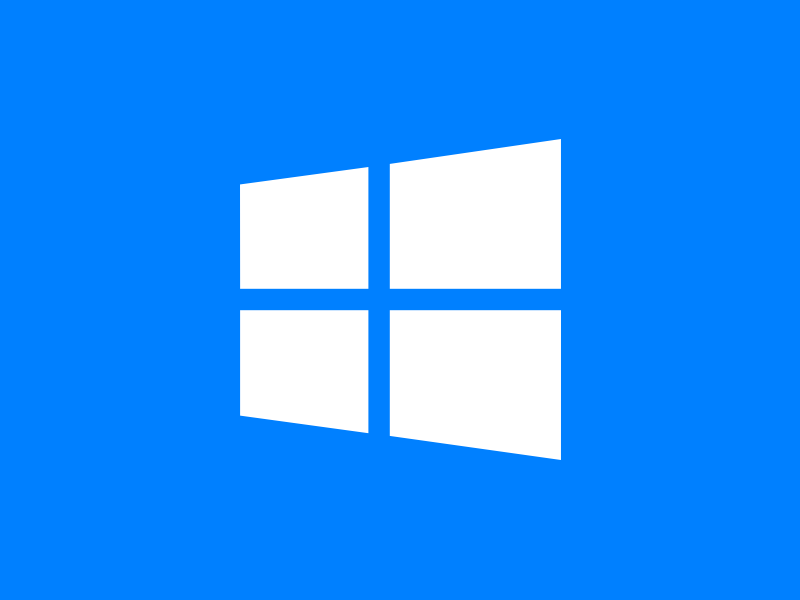Hướng dẫn kiểm tra dung lượng RAM tối đa mà máy hỗ trợ bằng Ubuntu
Lượt xem: 323
Kiểm tra dung lượng RAM tối đa mà máy hỗ trợ giúp chúng ta tránh mua sai dung lượng dẫn đến phí tiền. Như Laptop của mình max RAM có 12GB thôi, 1 khe OnBoard 4GB rồi, nếu mà mua 1 thanh 16GB lắp vào không nhận thì chắc ngồi khóc quá
Dmidecode là gì?
Như bạn có thể biết, Dmidecode là một công cụ để kết xuất nội dung bảng DMI (một số người nói là SMBIOS) của máy tính ở định dạng con người có thể đọc được. Bảng này chứa mô tả về các thành phần phần cứng của hệ thống, cũng như các thông tin hữu ích khác như số sê-ri và BIOS. Sử dụng Dmidecode, bạn có thể truy xuất thông tin mà không cần phải thăm dò phần cứng thực tế (bóc linh kiện tra seri =))).
Cài đặt Dmidecode
sudo apt install dmidecodeXem máy hỗ trợ tối đa bao nhiêu RAM
sudo dmidecode -t 16Output
# dmidecode 2.12
SMBIOS 2.6 present.
Handle 0x0014, DMI type 16, 15 bytes
Physical Memory Array
Location: System Board Or Motherboard
Use: System Memory
Error Correction Type: None
Maximum Capacity: 12 GB
Error Information Handle: Not Provided
Number Of Devices: 2Như trên là máy mình hỗ trợ tối đa 12GB RAM Ngoài ra dmidecode còn hỗ trợ ta xem rất nhiều thông số của máy, từ từ mà vọc
man dmidecode